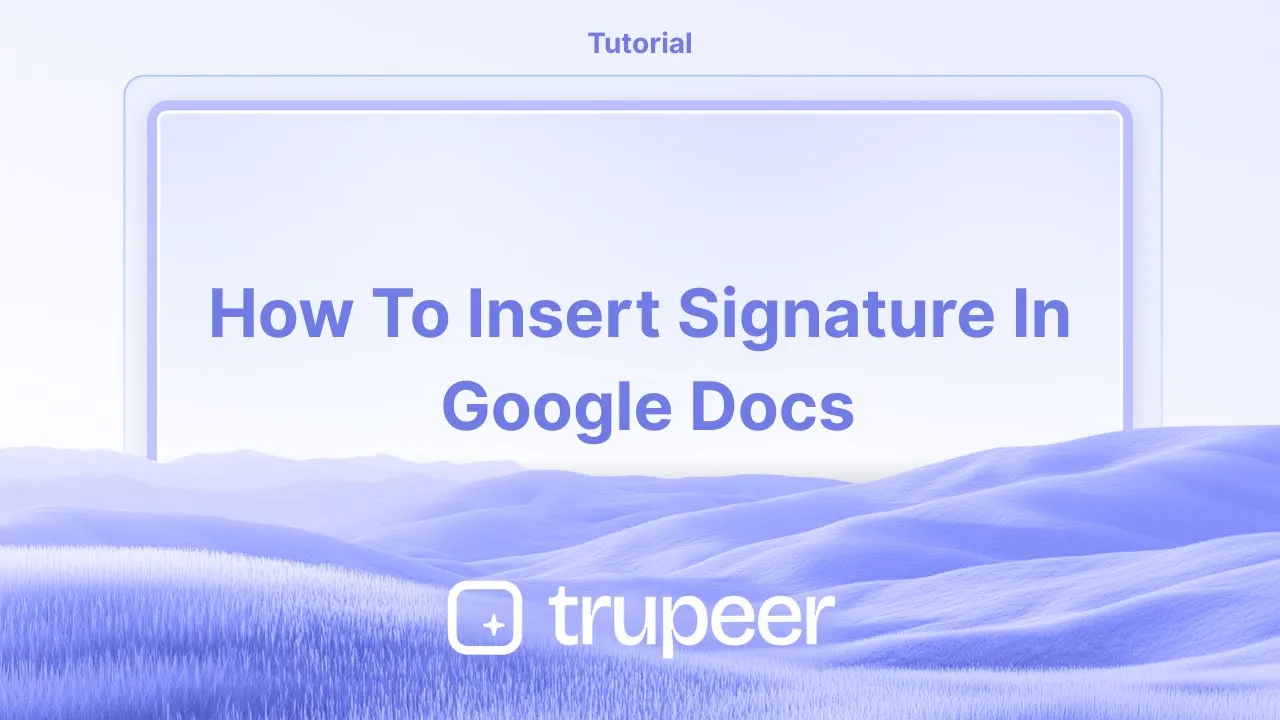
チュートリアル
Google ドキュメントに署名を挿入する方法 - 簡単デジタル署名
Google ドキュメントに署名を追加する方法を、描画、画像アップロード、または電子署名ツールを使用して学びましょう。プロフェッショナルな仕上がりのための簡単な手順です。
このガイドでは、Google ドキュメントに署名を追加するためのシンプルで効率的なプロセスを提供します。署名が正しく挿入されるように、これらの手順を注意深く実行してください。
Google ドキュメントに署名を挿入するには、直接描画するか、画像をアップロードするか、専用のアドオンを使用します。
方法 1: 署名の描画
Google ドキュメントを開き、署名を挿入したい場所にカーソルを置きます。
次に進みます:
挿入>描画>+ 新規。描画ウィンドウで、線のドロップダウンから「スクリブル」ツールをクリックします。
マウスまたはタッチパッドを使用して署名を描きます。
「保存して閉じる」をクリックして、ドキュメントに挿入します。
署名を必要に応じてサイズ変更または位置調整します。
方法 2: 署名の画像を挿入する
Google ドキュメントを開き、署名を挿入したい位置にカーソルを置きます。
挿入>画像>コンピュータからアップロードに移動します(または、そこに保存されている場合は Google ドライブを選択します)。署名画像ファイルを選択します。
挿入後、サイズと配置を調整します。
方法 3: 署名アドオンの使用
拡張機能>アドオン>アドオンを取得に進みます。「シンプル署名」や「DocuSign」といったツールを検索します。
アドオンをインストールして起動し、画面上の手順に従って署名を挿入します。
ステップバイステップガイド: Google ドキュメントに署名を挿入する方法
ステップ 1
Google ドキュメントに署名を追加するには、まず署名を挿入したいドキュメントを開きます。次に、メニューバーの「挿入」オプションに移動します。

ステップ 2
「挿入」ドロップダウンメニューから「描画」を選択し、「新規」をクリックします。描画ウィンドウで、線ツールの横にあるドロップダウン矢印をクリックします。

ステップ 3
ラインオプションのリストから「スクリブル」を選択します。これで、スクリブルツールを使用して署名を描くことができます。完了したら、「保存して閉じる」をクリックして Google ドキュメントに署名を挿入します。これで、署名が正常に追加されました。ありがとうございます。

Google ドキュメントに署名を挿入するためのプロのヒント
描画ツールを使用: 挿入 > 描画 > 新規に進み、ラインツールまたはスクリブルオプションを使用して、ドキュメント内に直接署名を描きます。
署名の画像をアップロード: スキャンまたは紙に署名し、次に挿入 > 画像 > コンピュータからアップロードに移動して署名の画像をアップロードし、ドキュメント内の必要な場所に配置します。
デジタル署名ツールを使用: Google ドキュメントと統合された外部ツール(DocuSign や HelloSign など)を使用して、より正式で法的に有効な署名を取得します。
Google ドキュメントのアドオンを使用して署名を挿入: シームレスなデジタル署名体験のために、アドオン > アドオンを取得メニューから SignRequest や PandaDoc のような署名アドオンをインストールします。
署名の位置を正しく設定: 追加されたら、ドラッグ機能を使用して、署名のサイズと配置をドキュメントのレイアウトに合わせて調整します。
Google ドキュメントに署名を挿入する際の一般的な落とし穴とその回避方法
ぼやけた署名画像: 署名画像が低解像度の場合、ドキュメント内でぼやけて見えることがあります。
修正: アップロードする前に、署名の画像が高品質で正しくスキャンされていることを確認してください。ドキュメントとの不整合: 署名がドキュメントのテキストやフォーマットと正しく整合しない可能性があります。
修正: ドラッグ機能を使用して署名の配置を調整するか、テキストを囲むまたはテキストを折り返すオプションを使用して正確に位置を設定します。安全でない署名: 認定されたデジタル署名サービスを使用していない場合、署名が法的に有効でない可能性があります。
修正: 法的用途のために、DocuSign や HelloSign などの信頼できるサービスを使用してください。サイズの問題: ドキュメント内で署名が大きすぎるまたは小さすぎる場合があります。
修正: 署名をクリックし、角をドラッグして適切なサイズにスケーリングします。署名画像の編集: 挿入された後、署名画像はドキュメントの一部になるため、後で編集するのが難しくなります。
修正: 後で編集が必要になる場合に備えて、署名画像のバックアップを別に保持してください。
Google ドキュメントに署名を追加する際の一般的な FAQ
Google ドキュメントに手書き署名を追加するにはどうすればよいですか?
描画ツールを使用して署名を作成するか、手書き署名の画像をアップロードします。Google ドキュメントでデジタル署名を使用できますか?
はい、DocuSign や HelloSign などのデジタル署名ツールを使用して法的に有効な署名を作成できます。Google ドキュメントで署名のサイズを変更するにはどうすればよいですか?
署名(画像または描画)をクリックし、ドラッグハンドルを使用して希望のサイズにサイズ変更します。モバイルデバイスでドキュメントに署名できますか?
はい、モバイルデバイス上の Google ドキュメントで描画ツールを使用して署名を挿入したり、署名の画像をアップロードすることができます。Google ドキュメント内の署名は法的に有効ですか?
DocuSign などのサードパーティサービスを使用している場合、署名は法的に有効です。ただし、これらのツールを使用せずに手動で署名を挿入することは、法的効力を持たない場合があります。Macで画面録画するには?
Macで画面録画するには、Trupeer AIを使用できます。これにより、画面全体をキャプチャでき、AIアバターの追加、音声の追加、ビデオ内のズームインおよびズームアウトの提供などのAI機能が提供されます。trupeerのAIビデオ翻訳機能を使用することで、ビデオを30以上の言語に翻訳できます。画面録画にAIアバターを追加するには?
画面録画にAIアバターを追加するには、AI画面録画ツールを使用する必要があります。Trupeer AIはAI画面録画ツールであり、複数のアバターで動画を作成するのに役立つほか、動画用の自分のアバターの作成も支援します。Windowsで画面録画するには?
Windowsで画面録画するには、組み込みのゲームバー(Windows + G)を使用するか、AIアバター、音声オーバー、翻訳などの高度な機能を備えたTrupeer AIのような高度なAIツールを使用できます。ビデオに音声を追加するには?
ビデオに音声を追加するには、trupeer ai chrome拡張機能をダウンロードします。サインアップ後、音声付きのビデオをアップロードし、trupeerから希望の音声オーバーを選択し、編集したビデオをエクスポートします。録画中にズームインするにはどうすればよいですか?
録画中にズームインするには、Trupeer AIのズームエフェクトを使用します。これにより、特定の瞬間にズームインおよびズームアウトでき、ビデオコンテンツの視覚的なインパクトを高めることができます。
このガイドでは、Google ドキュメントに署名を追加するためのシンプルで効率的なプロセスを提供します。署名が正しく挿入されるように、これらの手順を注意深く実行してください。
Google ドキュメントに署名を挿入するには、直接描画するか、画像をアップロードするか、専用のアドオンを使用します。
方法 1: 署名の描画
Google ドキュメントを開き、署名を挿入したい場所にカーソルを置きます。
次に進みます:
挿入>描画>+ 新規。描画ウィンドウで、線のドロップダウンから「スクリブル」ツールをクリックします。
マウスまたはタッチパッドを使用して署名を描きます。
「保存して閉じる」をクリックして、ドキュメントに挿入します。
署名を必要に応じてサイズ変更または位置調整します。
方法 2: 署名の画像を挿入する
Google ドキュメントを開き、署名を挿入したい位置にカーソルを置きます。
挿入>画像>コンピュータからアップロードに移動します(または、そこに保存されている場合は Google ドライブを選択します)。署名画像ファイルを選択します。
挿入後、サイズと配置を調整します。
方法 3: 署名アドオンの使用
拡張機能>アドオン>アドオンを取得に進みます。「シンプル署名」や「DocuSign」といったツールを検索します。
アドオンをインストールして起動し、画面上の手順に従って署名を挿入します。
ステップバイステップガイド: Google ドキュメントに署名を挿入する方法
ステップ 1
Google ドキュメントに署名を追加するには、まず署名を挿入したいドキュメントを開きます。次に、メニューバーの「挿入」オプションに移動します。

ステップ 2
「挿入」ドロップダウンメニューから「描画」を選択し、「新規」をクリックします。描画ウィンドウで、線ツールの横にあるドロップダウン矢印をクリックします。

ステップ 3
ラインオプションのリストから「スクリブル」を選択します。これで、スクリブルツールを使用して署名を描くことができます。完了したら、「保存して閉じる」をクリックして Google ドキュメントに署名を挿入します。これで、署名が正常に追加されました。ありがとうございます。

Google ドキュメントに署名を挿入するためのプロのヒント
描画ツールを使用: 挿入 > 描画 > 新規に進み、ラインツールまたはスクリブルオプションを使用して、ドキュメント内に直接署名を描きます。
署名の画像をアップロード: スキャンまたは紙に署名し、次に挿入 > 画像 > コンピュータからアップロードに移動して署名の画像をアップロードし、ドキュメント内の必要な場所に配置します。
デジタル署名ツールを使用: Google ドキュメントと統合された外部ツール(DocuSign や HelloSign など)を使用して、より正式で法的に有効な署名を取得します。
Google ドキュメントのアドオンを使用して署名を挿入: シームレスなデジタル署名体験のために、アドオン > アドオンを取得メニューから SignRequest や PandaDoc のような署名アドオンをインストールします。
署名の位置を正しく設定: 追加されたら、ドラッグ機能を使用して、署名のサイズと配置をドキュメントのレイアウトに合わせて調整します。
Google ドキュメントに署名を挿入する際の一般的な落とし穴とその回避方法
ぼやけた署名画像: 署名画像が低解像度の場合、ドキュメント内でぼやけて見えることがあります。
修正: アップロードする前に、署名の画像が高品質で正しくスキャンされていることを確認してください。ドキュメントとの不整合: 署名がドキュメントのテキストやフォーマットと正しく整合しない可能性があります。
修正: ドラッグ機能を使用して署名の配置を調整するか、テキストを囲むまたはテキストを折り返すオプションを使用して正確に位置を設定します。安全でない署名: 認定されたデジタル署名サービスを使用していない場合、署名が法的に有効でない可能性があります。
修正: 法的用途のために、DocuSign や HelloSign などの信頼できるサービスを使用してください。サイズの問題: ドキュメント内で署名が大きすぎるまたは小さすぎる場合があります。
修正: 署名をクリックし、角をドラッグして適切なサイズにスケーリングします。署名画像の編集: 挿入された後、署名画像はドキュメントの一部になるため、後で編集するのが難しくなります。
修正: 後で編集が必要になる場合に備えて、署名画像のバックアップを別に保持してください。
Google ドキュメントに署名を追加する際の一般的な FAQ
Google ドキュメントに手書き署名を追加するにはどうすればよいですか?
描画ツールを使用して署名を作成するか、手書き署名の画像をアップロードします。Google ドキュメントでデジタル署名を使用できますか?
はい、DocuSign や HelloSign などのデジタル署名ツールを使用して法的に有効な署名を作成できます。Google ドキュメントで署名のサイズを変更するにはどうすればよいですか?
署名(画像または描画)をクリックし、ドラッグハンドルを使用して希望のサイズにサイズ変更します。モバイルデバイスでドキュメントに署名できますか?
はい、モバイルデバイス上の Google ドキュメントで描画ツールを使用して署名を挿入したり、署名の画像をアップロードすることができます。Google ドキュメント内の署名は法的に有効ですか?
DocuSign などのサードパーティサービスを使用している場合、署名は法的に有効です。ただし、これらのツールを使用せずに手動で署名を挿入することは、法的効力を持たない場合があります。Macで画面録画するには?
Macで画面録画するには、Trupeer AIを使用できます。これにより、画面全体をキャプチャでき、AIアバターの追加、音声の追加、ビデオ内のズームインおよびズームアウトの提供などのAI機能が提供されます。trupeerのAIビデオ翻訳機能を使用することで、ビデオを30以上の言語に翻訳できます。画面録画にAIアバターを追加するには?
画面録画にAIアバターを追加するには、AI画面録画ツールを使用する必要があります。Trupeer AIはAI画面録画ツールであり、複数のアバターで動画を作成するのに役立つほか、動画用の自分のアバターの作成も支援します。Windowsで画面録画するには?
Windowsで画面録画するには、組み込みのゲームバー(Windows + G)を使用するか、AIアバター、音声オーバー、翻訳などの高度な機能を備えたTrupeer AIのような高度なAIツールを使用できます。ビデオに音声を追加するには?
ビデオに音声を追加するには、trupeer ai chrome拡張機能をダウンロードします。サインアップ後、音声付きのビデオをアップロードし、trupeerから希望の音声オーバーを選択し、編集したビデオをエクスポートします。録画中にズームインするにはどうすればよいですか?
録画中にズームインするには、Trupeer AIのズームエフェクトを使用します。これにより、特定の瞬間にズームインおよびズームアウトでき、ビデオコンテンツの視覚的なインパクトを高めることができます。
Start creating videos with our AI Video + Doc generator for free
Start creating videos with our AI Video + Doc generator for free
Start creating videos with our AI Video + Doc generator for free

Instant AI Product Videos & Docs from Rough Screen Recordings
Experience the new & faster way of creating product videos.
Instant AI Product Videos and Docs from Rough Screen Recordings.
Experience the new & faster way of creating product videos.
Instant AI Product Videos and Docs from Rough Screen Recordings.
Experience the new & faster way of creating product videos.
Instant AI Product Videos and Docs from Rough Screen Recordings.
Build Killer Demos & Docs in 2 minutes
Build Killer Demos & Docs in 2 minutes


